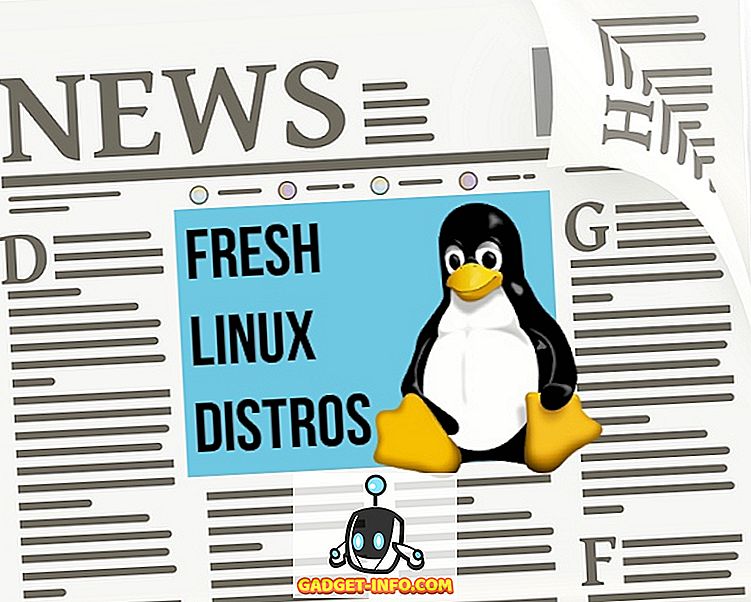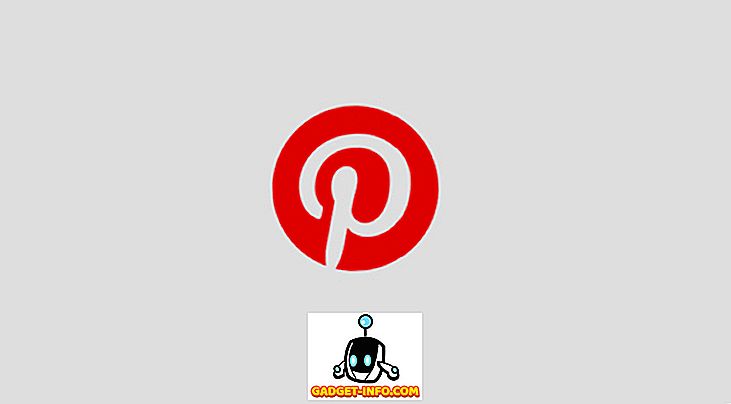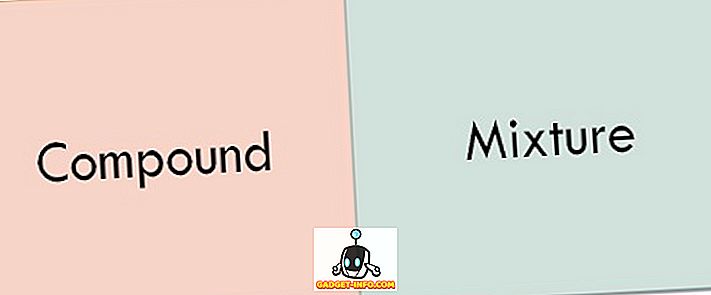Entre los códigos de error que los usuarios encuentran en Windows 7, el código 0x80070422 es bastante común. Este error puede ocurrir cuando el servicio de inicio para Windows Update está configurado para cualquier cosa excepto automática. Aprenda a reparar el código de error 0x80070422 con unos pocos clics del mouse.
Actualización de Windows y código de error 0x80070422
Windows Update puede ser un poco complicado cuando se trata de trabajar de la forma en que fue diseñado para funcionar. No se necesita mucho para que algo esté fuera de alineación y cause problemas. El código de error de Windows 0x80070422 se refiere a una incapacidad de Windows 7 para iniciar el servicio de actualización de Windows para que su computadora pueda conectarse a los servidores de actualización en Microsoft. El mensaje que acompaña al código de error dice:
80070422 Error de actualización automática Actualización del software Windows Update Client no pudo detectar con error 0 × 80070422
La parte frustrante de este error es que todo con el servicio de actualización puede funcionar bien un día y luego causar errores al siguiente. No se preocupe demasiado si obtiene este error; Es muy común. Afortunadamente, una solución rápida le permite continuar descargando e instalando actualizaciones para Windows 7. Simplemente necesita editar una opción asociada con el servicio de actualización.
Reparando el error de actualización de Windows 7 0x80070422
Haga clic en Inicio y escriba Admin en el cuadro de búsqueda . Presione la tecla Intro y Windows 7 abre la ventana Herramientas administrativas . Haga clic en Servicios .

Ahora deberías estar mirando la ventana de Servicios . En el panel de la derecha, busque un servicio titulado Windows Update . Haga clic derecho en el servicio de actualización de Windows y elija Propiedades en el menú.

Ahora debería estar mirando la ventana de Propiedades de Windows Update (equipo local) . Haga clic en la pestaña General, localice una opción etiquetada Tipo de inicio y observe la configuración de la opción actual. Si la opción está configurada en Manual o Deshabilitada, eso es lo que está causando el error. Configure la opción en Automático (inicio demorado) .

Sin embargo, es posible que la opción ya esté configurada en Automático o Automático (inicio demorado) . Esto también puede estar causando error 0x80070422. Si tiene la opción configurada en Automático, configúrelo en Automático (inicio demorado) . Del mismo modo, si se establece en Automático (inicio demorado), configúrelo en Automático . Cuando haga su selección, haga clic en el botón Aceptar .
De vuelta en la ventana Servicios, asegúrese de que el estado de actualización de Windows esté iniciado . Si está configurado como Iniciado, cierre la ventana y habrá terminado. Si está configurado para cualquier cosa excepto Iniciado, cierre la ventana y reinicie su computadora.

El error 0x80070422 de Windows 7 se produce cuando el servicio de actualización de Windows no está configurado para iniciarse automáticamente. Mientras está deshabilitado, el servicio no se puede ejecutar y los usuarios de la PC no pueden descargar actualizaciones a Windows 7 o actualizaciones de software instaladas en la computadora. Un cambio rápido de opción al servicio de actualización de Windows corrige el error y permite que Windows Update continúe funcionando normalmente.
Tenga en cuenta que las otras opciones de configuración Manual y Deshabilitada no son ellas mismas el error. Algunos administradores prefieren usar esta configuración para el servicio de Windows Update para controlar cómo y si los usuarios de una PC pueden iniciar descargas de instalación e instalación. Sin embargo, la mayoría de los usuarios domésticos deben configurar el servicio en una de las configuraciones automáticas.